Thông thường mỗi một Modem hay Router đều có tài khoản và mật khẩu đăng nhập riêng. Và chúng ta có thể thay đổi mật khẩu đăng nhập đó để ngăn chặn tình trạng truy cập trái phép, thay đổi thông tin mạng, như thay đổi mật khẩu quản trị đăng nhập Modem và Router Vigor Draytek.
Trang quản trị Modem và Router Vigor Draytek hay các thiết bị khác đều cho phép người dùng tùy chỉnh các thông tin cài đặt sẵn có và cấu hình lại một số thông tin như tên wifi, mật khẩu wifi,... Những thông tin quan trọng này rất dễ bị hack, truy cập trái phép để chỉnh sửa cấu hình hay bất cứ thông tin gì. Vì thế, việc thay đổi mật khẩu quản trị đăng nhập Modem và Router Vigor Draytek là điều cần thiết để ngăn chặn những cuộc tấn công mạng. Bài viết dưới đây sẽ hướng dẫn bạn đọc cách đổi mật khẩu quản trị đăng nhập Modem và Router Vigor Draytek.
- Cách đổi pass WiFi: FPT, TP-Link, Tenda, VNPT,...
- Hướng dẫn cấu hình router Cisco
- Hướng dẫn cài đặt Router Wifi Tenda W311R
Hướng dẫn thay pass đăng nhập modem Vigor Draytek
Bước 1:
Mở CMD, nhập lệnh ipconfig, tìm đến dòng Default Gateway:
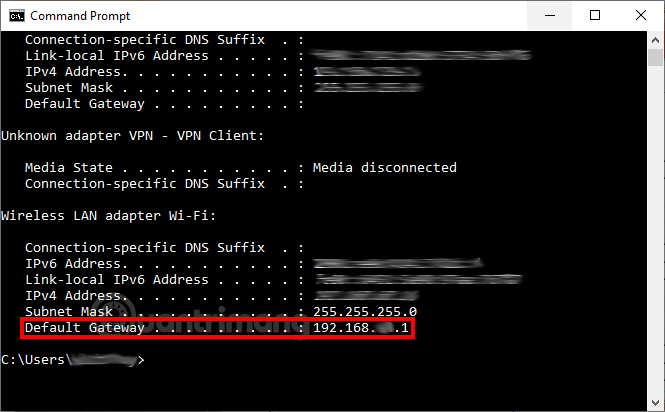
Chúng ta truy cập vào trang cài đặt cấu hình modem Draytek trên máy tính bằng địa chỉ ghi trên dòng Defaut gateway trên trình duyệt web, thường có dạng 192.168.xxx.1. (xxx có thể có 1, 2, 3 chữ số)
Bước 2:
Sau đó, tại giao diện trang quản lý và cấu hình modem Draytek, chúng ta nhập tên đăng nhập (Username) và mật khẩu (password) là admin. Nhấn Login hoặc Enter để tiếp tục.
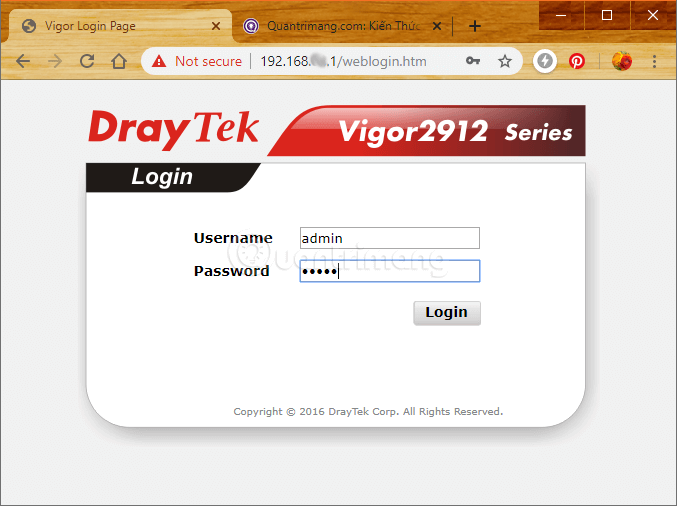
Tùy từng modem Draytek của mỗi nhà cung cấp mà bạn nhập Username cũng như Password khác nhau, bạn đọc có thể tham khảo theo bảng dưới đây

Bước 3:
Trong giao diện cấu hình modem WiFi, chúng ta tìm tới mục System Maintenance để thực hiện đổi mật khẩu WiFi Draytek.
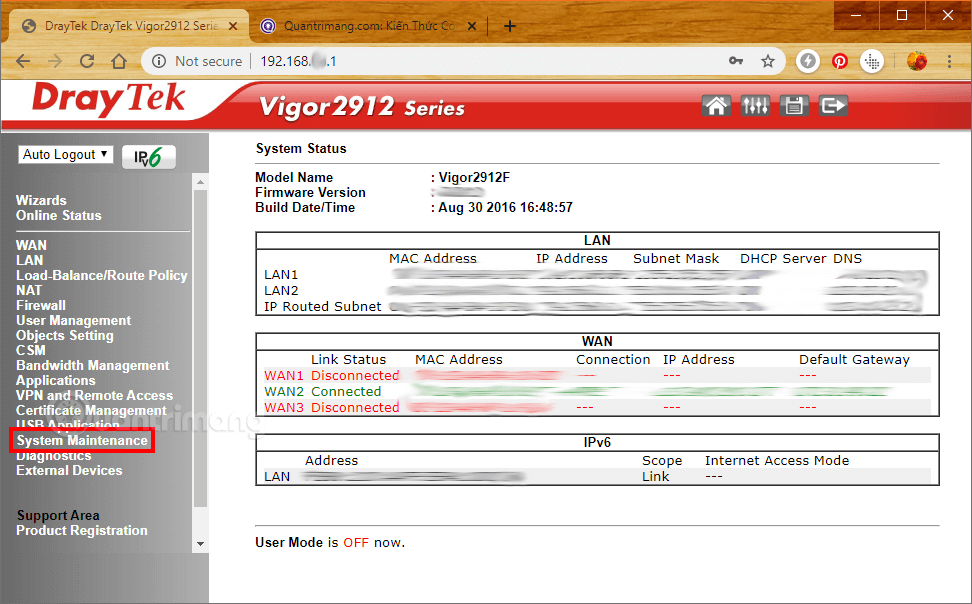
Bước 4:
Tiếp tục nhấn chọn vào User Password để đổi mật khẩu quản trị modem Draytek.

Bước 5:
Tiếp tục tích chọn vào ô Enable User Mode for simpleweb configuration cho modem Draytek mới.
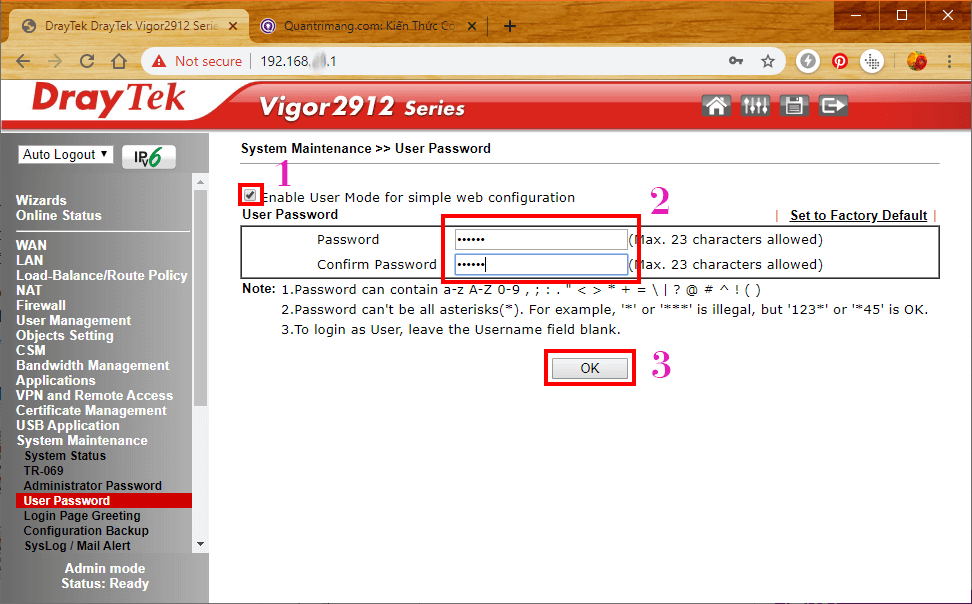
Xóa và đổi mật khẩu quản trị đăng nhập trong ô Password, nhập lại chính xác mật khẩu lần nữa ở ô Confirm Password. Nhấn OK để lưu lại thông tin mật khẩu mới.
Lưu ý với người dùng, mật khẩu có thể chứa các ký từ từ “a-z”, “A-Z”, “0-9”, “,”, “;”, “.”, “<>”. Mật khẩu không được sử dụng toàn dấu *.
Sau khi người dùng thực hiện việc đổi mật khẩu, Modem hay Router Vigor Draytek sẽ tự động khởi động lại. Nếu không tự khởi động lại, chúng ta nhấn nút reset để khởi động.
Với đổi mật khẩu quản trị modem dành cho người dùng Quản trị, người dùng chọn vào System Maintenance > Administrator Password. Bạn nhập mật khẩu cũ trong Old Password, mật khẩu mới trong New Password và nhập lại mật khẩu WiFi Draytek mới trong mục Retype New Password. Nhấn OK để hoàn tất.

Trên đây là cách thay đổi mật khẩu quản trị đăng nhập Modem và Router Vigor Draytek. Việc đổi mật khẩu quản trị này sẽ hạn chế được những tình huống tấn công mạng. Trong trường hợp bị tấn công mạng, bạn hãy reset lại modem rồi đổi mật khẩu WiFi mới.
Xem thêm:
- Làm thế nào để kết nối lại Wifi trên Windows 10 khi mật khẩu thay đổi?
- Cách dùng VPN Gate fake IP ổn định Internet
- Cách kết nối mạng giữa 2 laptop bằng dây cáp mạng
Chúc các bạn thực hiện thành công!
 Công nghệ
Công nghệ  AI
AI  Windows
Windows  iPhone
iPhone  Android
Android  Học IT
Học IT  Download
Download  Tiện ích
Tiện ích  Khoa học
Khoa học  Game
Game  Làng CN
Làng CN  Ứng dụng
Ứng dụng 








 Windows 11
Windows 11  Windows 10
Windows 10  Windows 7
Windows 7  Windows 8
Windows 8  Cấu hình Router/Switch
Cấu hình Router/Switch 









 Linux
Linux  Đồng hồ thông minh
Đồng hồ thông minh  macOS
macOS  Chụp ảnh - Quay phim
Chụp ảnh - Quay phim  Thủ thuật SEO
Thủ thuật SEO  Phần cứng
Phần cứng  Kiến thức cơ bản
Kiến thức cơ bản  Lập trình
Lập trình  Dịch vụ công trực tuyến
Dịch vụ công trực tuyến  Dịch vụ nhà mạng
Dịch vụ nhà mạng  Quiz công nghệ
Quiz công nghệ  Microsoft Word 2016
Microsoft Word 2016  Microsoft Word 2013
Microsoft Word 2013  Microsoft Word 2007
Microsoft Word 2007  Microsoft Excel 2019
Microsoft Excel 2019  Microsoft Excel 2016
Microsoft Excel 2016  Microsoft PowerPoint 2019
Microsoft PowerPoint 2019  Google Sheets
Google Sheets  Học Photoshop
Học Photoshop  Lập trình Scratch
Lập trình Scratch  Bootstrap
Bootstrap  Năng suất
Năng suất  Game - Trò chơi
Game - Trò chơi  Hệ thống
Hệ thống  Thiết kế & Đồ họa
Thiết kế & Đồ họa  Internet
Internet  Bảo mật, Antivirus
Bảo mật, Antivirus  Doanh nghiệp
Doanh nghiệp  Ảnh & Video
Ảnh & Video  Giải trí & Âm nhạc
Giải trí & Âm nhạc  Mạng xã hội
Mạng xã hội  Lập trình
Lập trình  Giáo dục - Học tập
Giáo dục - Học tập  Lối sống
Lối sống  Tài chính & Mua sắm
Tài chính & Mua sắm  AI Trí tuệ nhân tạo
AI Trí tuệ nhân tạo  ChatGPT
ChatGPT  Gemini
Gemini  Điện máy
Điện máy  Tivi
Tivi  Tủ lạnh
Tủ lạnh  Điều hòa
Điều hòa  Máy giặt
Máy giặt  Cuộc sống
Cuộc sống  TOP
TOP  Kỹ năng
Kỹ năng  Món ngon mỗi ngày
Món ngon mỗi ngày  Nuôi dạy con
Nuôi dạy con  Mẹo vặt
Mẹo vặt  Phim ảnh, Truyện
Phim ảnh, Truyện  Làm đẹp
Làm đẹp  DIY - Handmade
DIY - Handmade  Du lịch
Du lịch  Quà tặng
Quà tặng  Giải trí
Giải trí  Là gì?
Là gì?  Nhà đẹp
Nhà đẹp  Giáng sinh - Noel
Giáng sinh - Noel  Hướng dẫn
Hướng dẫn  Ô tô, Xe máy
Ô tô, Xe máy  Tấn công mạng
Tấn công mạng  Chuyện công nghệ
Chuyện công nghệ  Công nghệ mới
Công nghệ mới  Trí tuệ Thiên tài
Trí tuệ Thiên tài